Buat Galeri Foto dengan Album di WordPress
Membuat galeri foto dengan album di WordPress merupakan cara efektif untuk menata dan menampilkan koleksi foto Anda dengan rapi dan menarik. Galeri foto yang terorganisir dengan baik di situs web Anda dapat meningkatkan pengalaman pengguna dan menarik lebih banyak pengunjung.
Daftar Isi
Selain itu, album membantu Anda mengatur dan mengelola koleksi foto Anda dengan lebih efisien. Pada artikel ini, kita akan membuat galeri foto dengan album di WordPress menggunakan plugin galeri foto dan editor blok. Nantikan sampai akhir!
Mengapa Anda Harus Membuat Album Galeri Foto di WordPress?
Berikut alasan mengapa Anda harus membuat galeri foto dengan album di WordPress.
- Meningkatkan Organisasi Foto - Album memungkinkan Anda mengkategorikan foto berdasarkan tema, acara, atau subjek tertentu, sehingga memudahkan pengunjung untuk bernavigasi dan menemukan gambar yang mereka inginkan.
- Meningkatkan Pengalaman Pengguna - Galeri foto yang tertata rapi memberikan tampilan lebih rapi dan profesional, memungkinkan pengunjung menelusuri koleksi foto Anda dengan cepat tanpa harus menggulir berlebihan.
- Mengoptimalkan Penyimpanan dan Pemuatan Situs - Album memungkinkan Anda mengelompokkan foto sehingga hanya album relevan yang dimuat di halaman. Ini dapat membantu meningkatkan kecepatan memuat situs dan menghemat penyimpanan server.
- Meningkatkan Peluang Penjualan - Jika Anda memiliki situs web fotografi dan menjual produk yang menampilkan gambar, album membantu pengunjung menemukan foto yang mereka inginkan dengan lebih cepat, yang dapat meningkatkan peluang penjualan dan konversi.
Menggunakan galeri foto dengan album WordPress dapat meningkatkan pengalaman pengunjung situs Anda sekaligus meningkatkan pengorganisasian dan keterlibatan dengan konten visual Anda.
Memilih Plugin Galeri Foto WordPress yang Tepat
Memilih plugin galeri foto WordPress yang tepat sangat penting untuk membuat galeri foto yang menarik dan fungsional. Berikut adalah beberapa faktor yang perlu dipertimbangkan ketika memilih plugin.
- Fitur: Pilih plugin yang menawarkan fitur yang memenuhi kebutuhan Anda, seperti kemampuan membuat album, opsi tata letak, efek transisi, dan penyesuaian ukuran gambar. Fitur berharga lainnya termasuk memasukkan galeri ke dalam postingan/halaman, ekspor galeri, opsi berbagi media sosial, dan integrasi pihak ketiga.
- Kemudahan Penggunaan: Antarmuka plugin harus intuitif dan mudah dipelajari, bahkan untuk pemula. Plugin dengan dokumentasi yang baik dan dukungan komunitas yang kuat akan membantu proses pembelajaran.
- Desain dan Kustomisasi: Pertimbangkan plugin dengan beragam pilihan desain dan tata letak agar sesuai dengan merek dan tampilan situs web Anda. Kemampuan untuk menyesuaikan gaya tombol, warna, dan font dapat memberikan sentuhan pribadi pada galeri Anda. Terutama, alat untuk mengedit foto online untuk mendapatkan gambar berkualitas di galeri Anda membantu pengunjung untuk terlibat secara kreatif dengan konten Anda, meningkatkan interaksi dan koneksi mereka dengan situs web Anda.
- Opsi Tata Letak: Cari plugin yang menawarkan berbagai opsi tata letak, seperti kisi, penggeser, lightbox, atau masonry . Kemampuan mengatur jumlah gambar per baris atau kolom memberikan fleksibilitas dalam menampilkan galeri.
- Dukungan dan Pembaruan: Pilih plugin dari pengembang responsif yang memberikan dukungan berkualitas. Plugin yang diperbarui secara berkala dengan perbaikan bug dan peningkatan fitur baru memastikan keamanan dan kompatibilitas jangka panjang.
Ucapkan selamat tinggal pada perpustakaan media yang berantakan.
WP Media Folder memungkinkan Anda mengkategorikan file, menyinkronkan folder dengan penyimpanan cloud, membuat galeri luar biasa, dan bahkan mengganti gambar tanpa memutus tautan.
Optimalkan alur kerja media Anda hari ini
Buat Galeri Foto dengan Album Menggunakan Plugin WP Media Folder
Setelah mempelajari cara memilih plugin galeri foto yang tepat, kami akan mencoba membuat galeri foto menggunakan WP Media Folder , salah satu plugin terbaik dengan banyak fitur.
WP Media Folder adalah plugin galeri foto WordPress yang ampuh dan mudah digunakan, cocok untuk pemula dan pengguna tingkat lanjut. Dengan interaksi drag-and-drop, Anda dapat dengan mudah mengatur ulang, menyalin, dan menghapus folder dengan sedikit usaha.
Fitur Utama
- Folder dan Subfolder Tidak Terbatas: Fitur ini memungkinkan Anda mengatur konten media dengan cara yang sangat terstruktur tanpa membatasi jumlah folder dan subfolder.
- Addon Khusus untuk Fotografer: Memungkinkan Anda menampilkan karya fotografi Anda secara profesional dan menarik.
- Pencarian dan Filter Media: Ini memudahkan untuk menemukan file media tertentu dengan cepat.
- Ganti Media di Postingan: Opsi ini memungkinkan Anda mengganti gambar atau media di semua postingan WordPress , yang berguna untuk pembaruan massal.
- Sinkronisasi File dan Folder Server: Ini memastikan konsistensi dan keamanan data media Anda dengan menyinkronkan file server dengan struktur folder.
- Integrasi Penyimpanan Cloud: Integrasi penuh dengan layanan penyimpanan cloud populer seperti Google Drive, OneDrive , Dropbox, Amazon S3, DigitalOcean, Linode, dan Wasabi.
Menginstal Plugin WP Media Folder
Untuk memulai, instal plugin WP Media Folder di situs web Anda. Langganan mulai dari $49 atau $69 per tahun jika Anda menginginkan plugin dan add-on.
Selanjutnya, upload file plugin ke direktori /wp-content/plugin dan aktifkan dengan mengklik " Activate Plugin ." Ini akan menambahkan WP Media Folder ke sidebar kiri WordPress.
WP WP Media Folder dapat diakses melalui menu Media dan tombol Media di bagian atas editor Anda. Pengaturan tambahan tersedia di menu " Pengaturan ".
Buat Galeri Media Baru
Setelah berhasil terinstall, buka Media > Media Folder Galleries > klik Add New Gallery lalu pilih Create New Media Gallery.
Setelah itu, Anda akan diminta untuk memberikan nama galeri yang ingin Anda buat dan memilih level di mana galeri tersebut akan ditempatkan. Terakhir, pilih tema galeri yang ingin Anda tampilkan dan klik Buat untuk masuk ke pengaturan berikut.
Unggah Gambar & Pratinjau Galeri
Setelah itu, Anda harus mengunggah foto yang akan ditampilkan di galeri. Anda dapat memilih untuk mengunggah dari file WordPress yang ada, dari komputer lokal, mengunggah video, atau menggunakan Google Foto.
Di sini kami akan mengunggahnya langsung dari WordPress.
Tampilan perpustakaan media kemudian akan muncul. Anda bisa langsung memilih beberapa gambar untuk digunakan, lalu klik Impor Gambar .
Jika sudah maka tampilan seperti berikut ini menandakan bahwa gambar telah berhasil diupload.
Selanjutnya kita akan masuk ke konfigurasi tampilan galeri dengan memilih Display Settings & Shortcode . Di sini, Anda dapat memilih galeri tema, mengatur warna, judul, ukuran, dan lainnya.
WP Media Folder menawarkan addon galeri dengan beberapa tema antara lain:
- Bawaan
- Masonry
- Portofolio
- Penggeser
- Aliran Geser
- Kotak persegi
- Bahan
- Jaringan khusus
Jika tema sudah dipilih, klik tab Pratinjau untuk melihat galeri, lalu klik Simpan.
Sisipkan Galeri di Postingan Anda
Langkah pertama tambahkan blok lalu pilih WPMF Gallery Addon seperti berikut.
Setelah itu pilih tombol Pilih atau Buat Galeri.
Kemudian akan muncul tampilan dimana Anda harus memilih album yang ingin Anda sisipkan dan klik Sisipkan .
Jika sudah, lalu klik Publikasikan atau Perbarui pada postingan Anda. Seperti inilah tampilan galeri foto di WordPress.
Buat Galeri Foto menggunakan Block Editor
Selain membuat galeri foto menggunakan plugin, Anda juga bisa menggunakan editor blok WordPress. Berikut langkah-langkah membuat galeri foto menggunakan block editor.
Halaman Galeri Pengaturan
Pertama, buka halaman WordPress Anda dan pilih menu Pages > Add New Page. Setelah itu, buat editor blok baru dan pilih Galeri.
Menyesuaikan Blok Galeri
Setelah itu, Anda dapat memilih antara mengupload gambar baru atau menggunakan Media Library.
Selanjutnya, pilih beberapa gambar yang ingin Anda sisipkan dan klik Buat Galeri Baru .
Kemudian klik Sisipkan Galeri .
Jika gambar berhasil diupload maka tampilannya akan seperti ini. Anda dapat menyesuaikan gambar melalui navigasi yang tepat atau mengubah keterangannya.
Terakhir, klik Publish atau Update untuk melihat hasilnya.
Selain berkreasi menggunakan plugin dan editor blok, Anda dapat dengan mudah membuat album galeri foto menggunakan Elementor.
Galeri Foto Plugin Alternatif Lainnya
Sekarang Anda dapat membuat galeri foto dengan album di WordPress menggunakan plugin atau editor blok. Khusus bagi yang tertarik menggunakan plugin, berikut alternatif plugin galeri gambar WordPress yang bisa Anda gunakan.
10Galeri Foto Web
Galeri Foto 10Web adalah plugin galeri foto responsif dengan banyak fitur luar biasa. Plugin ini membantu Anda membuat semua jenis galeri foto, dari galeri sederhana hingga yang menjual konten digital. Salah satu keunggulan utamanya adalah fungsionalitas drag-and-drop, yang memungkinkan Anda mengunggah dan mengatur galeri dengan cepat.
Plugin ini menawarkan berbagai tata letak, termasuk gaya masonry , penggeser, dan kisi. Selain itu, Galeri Foto 10Web adalah plugin galeri WordPress yang sangat ramah seluler dengan antarmuka intuitif dan pengaturan minimal, sehingga cocok untuk semua pengguna. Fitur tambahan seperti watermarking, alat Lightbox, dan opsi e-commerce juga tersedia.
Modula
Modula adalah solusi sempurna bagi mereka yang tidak paham teknologi namun tetap ingin menggunakan plugin galeri foto WordPress. Dengan antarmuka yang sederhana namun kuat, plugin freemium ini cocok untuk pemula dan profesional. Desain antarmukanya yang ramping terintegrasi dengan baik dengan halaman admin WordPress.
Salah satu fitur Modula yang menonjol adalah Builder Grid dengan fungsionalitas drag-and-drop. Ini memungkinkan Anda membuat galeri foto bergaya hanya dengan beberapa klik dan menyesuaikannya sesuai keinginan Anda. Modula juga memiliki fitur perlindungan gambar tingkat lanjut dan antarmuka sederhana yang mudah dipelajari.
Galeri Envira
Galeri Envira adalah plugin galeri foto premium terkemuka untuk WordPress. Plugin ini sangat kuat dan fleksibel, sehingga cocok untuk fotografer dan bisnis yang mengandalkan konten visual untuk memamerkan karya mereka. Galeri Envira dibangun dengan daya tanggap tinggi dan mendukung semua jenis galeri, termasuk gaya masonry , penggeser, dan banyak lagi.
Salah satu keunggulan utama Envira Gallery adalah kemudahan penggunaannya. Anda dapat membuat galeri foto responsif dalam hitungan menit dengan antarmuka drag-and-drop yang intuitif. Plugin ini juga mencakup lebih dari 100 fitur premium, seperti perlindungan gambar, mode terang/gelap, galeri berputar, efek hover, berbagi sosial, dan banyak lagi.
Galeri NextGEN
Galeri NextGEN adalah salah satu plugin galeri foto WordPress terbaik. Ini menawarkan banyak pilihan untuk presentasi foto dan membantu Anda membuat galeri foto yang menakjubkan. Dengan dua gaya galeri utama dan gaya album, plugin ini memungkinkan Anda menyesuaikan dengan cepat sesuai kebutuhan Anda.
Anda dapat mengontrol ukuran, desain, dan transisi untuk setiap galeri. Jika Anda meningkatkan ke versi premium, Anda akan mendapatkan fitur seperti pencadangan dan pemulihan gambar otomatis, tanda air, impor metadata, kupon, lightbox, dan banyak lagi.
Memanggil semua webmaster!
Hemat waktu dan tingkatkan produktivitas dengan WP Media Folder . Atur file media klien dengan mudah, buat galeri khusus, dan berikan pengalaman pengguna yang lancar.
Tingkatkan proyek situs web Anda sekarang!
Kesimpulan
Membuat galeri foto dengan album di WordPress merupakan cara efektif untuk menata dan menampilkan koleksi foto Anda dengan rapi dan menarik. Pada artikel ini, kami telah mendemonstrasikan langkah demi langkah cara membuat galeri foto dengan album menggunakan plugin WP Media Folder yang kuat dan mudah digunakan dan menjelajahi cara membuat galeri foto menggunakan editor blok WordPress.
Jika Anda tertarik menggunakan plugin galeri foto, WP Media Folder dapat membantu Anda membuat album galeri foto dengan berbagai fitur unggulan dan pilihan tema galeri. Dapatkan WP Media Folder mulai dari $49 per tahun bundle plugin+addon seharga $69 per tahun dengan pembayaran satu kali! Plugin ini menawarkan solusi lengkap untuk mengelola dan menampilkan konten media di situs WordPress Anda secara terorganisir dan efisien!
Saat Anda berlangganan blog ini, kami akan mengirimi Anda email bila ada pembaruan baru di situs sehingga Anda tidak akan melewatkannya.

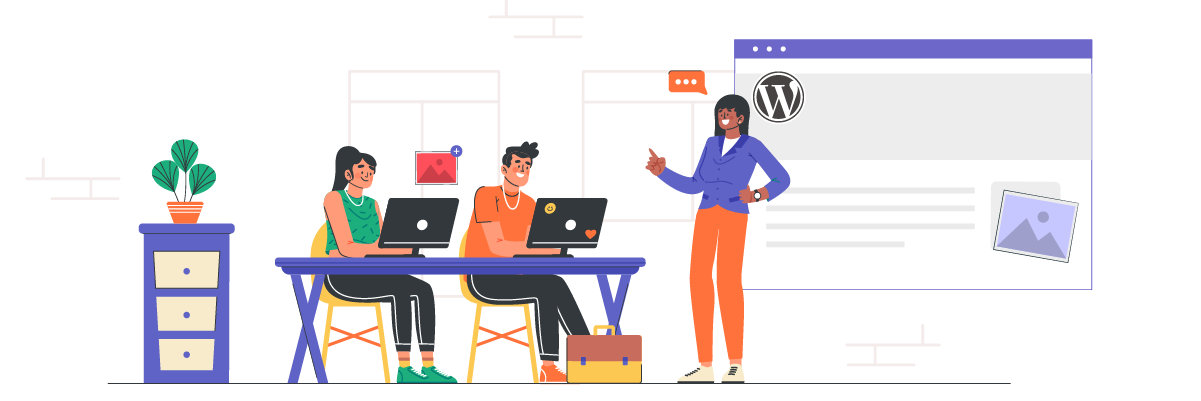
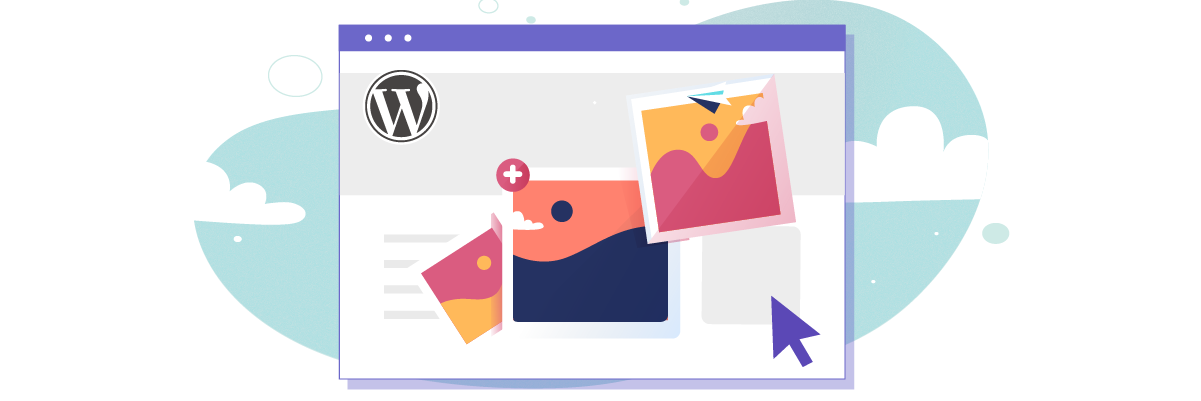
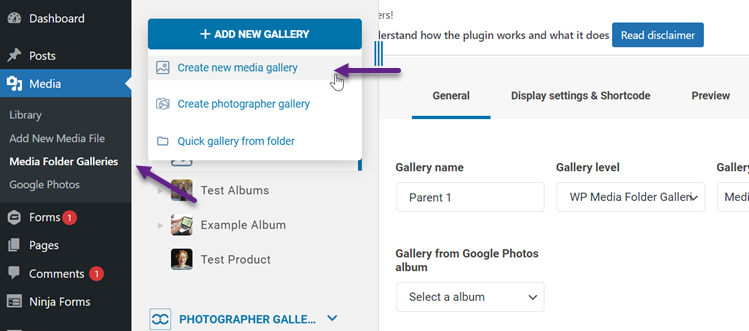
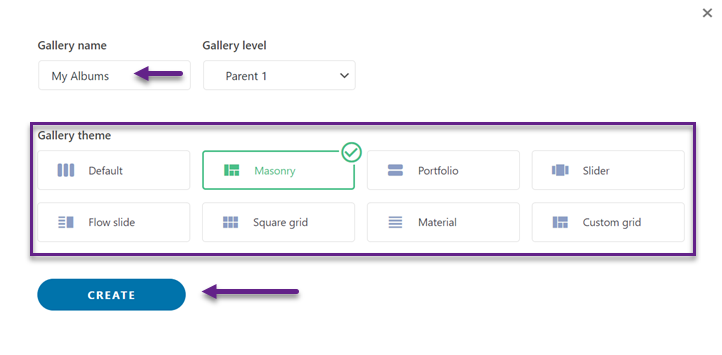
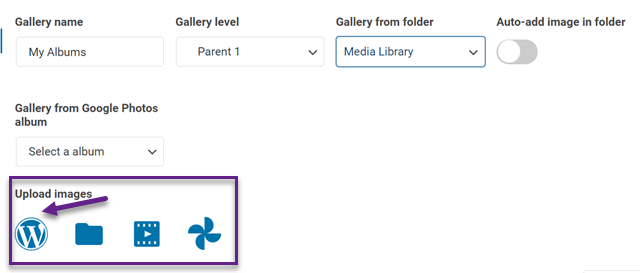
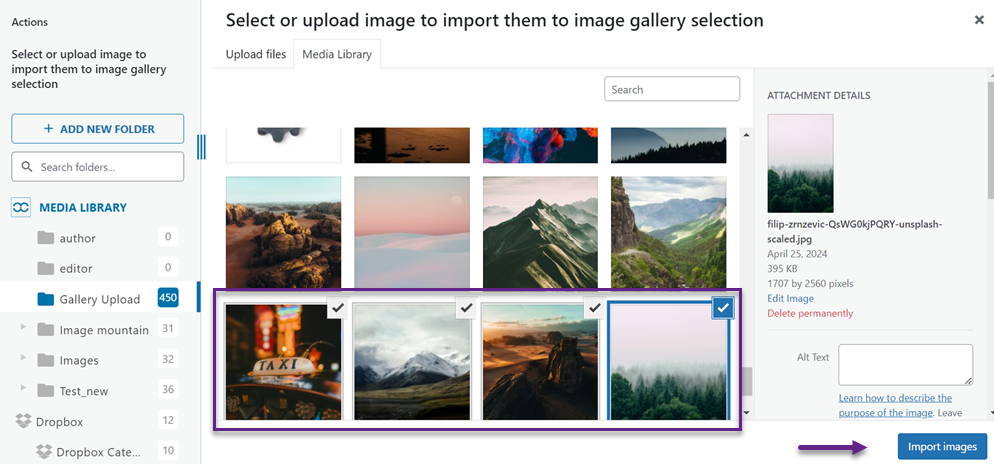
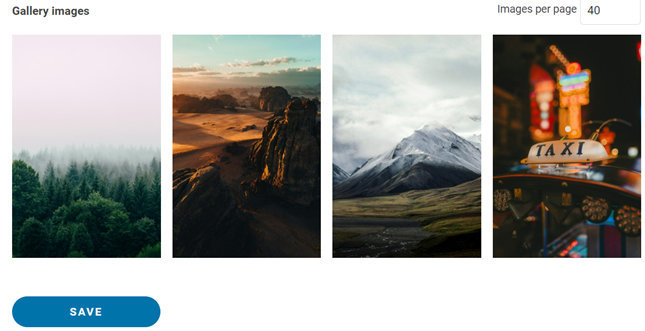
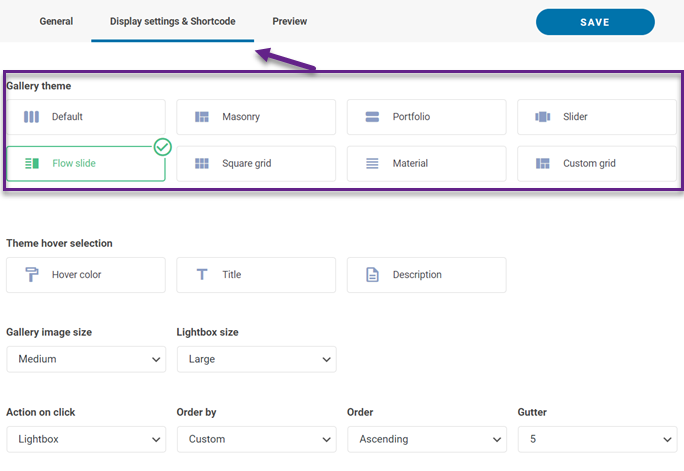
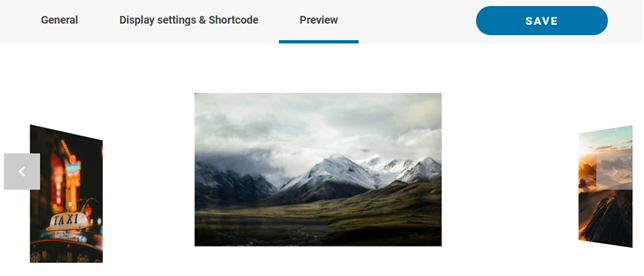
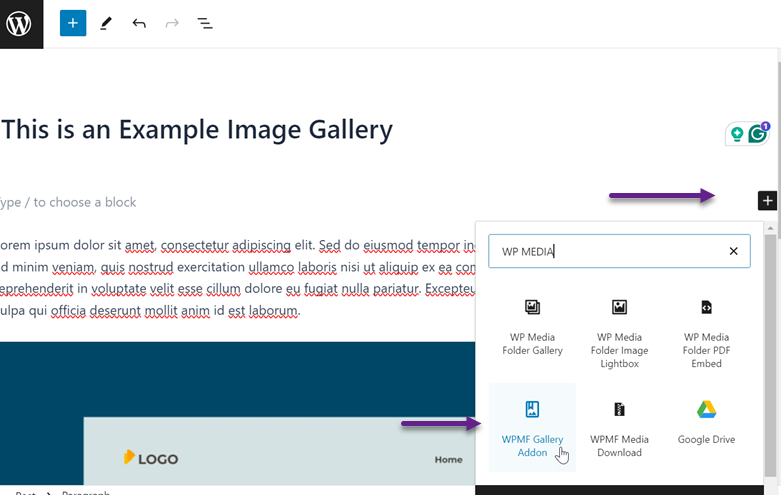
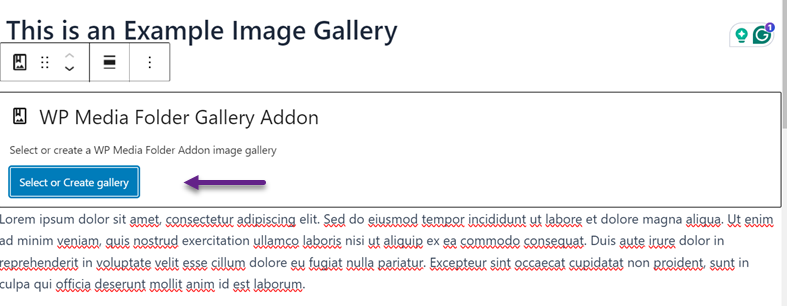
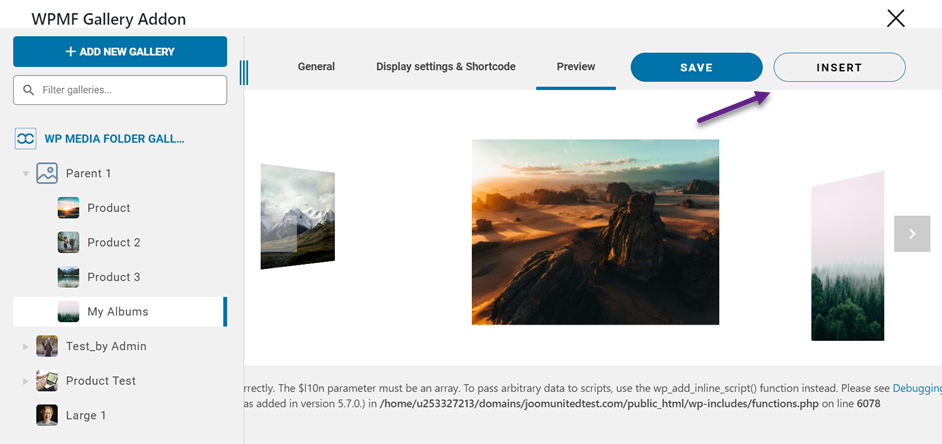
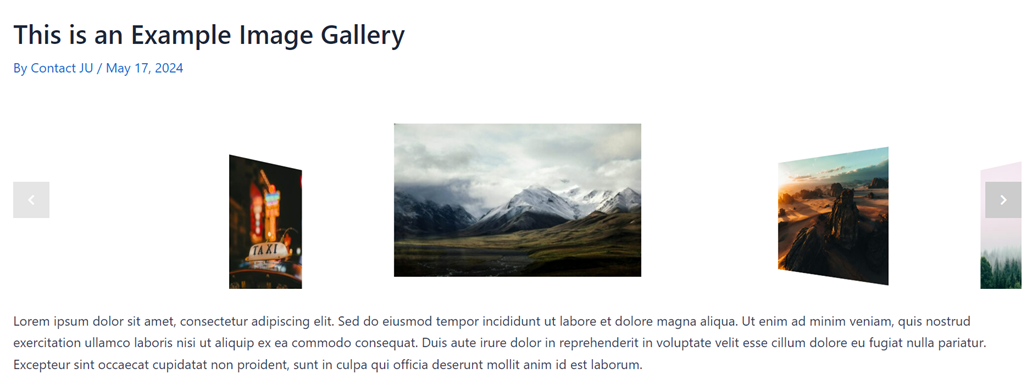
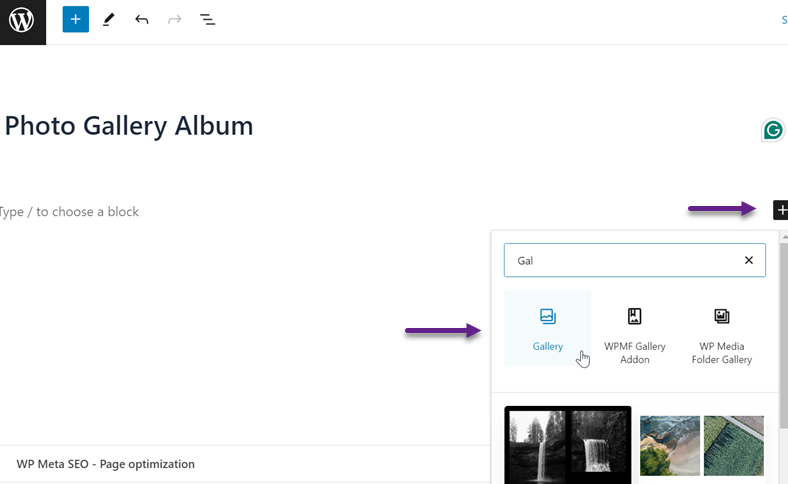
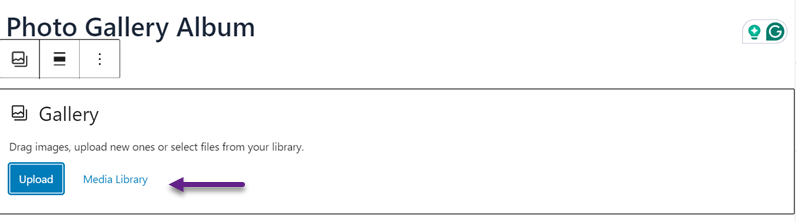
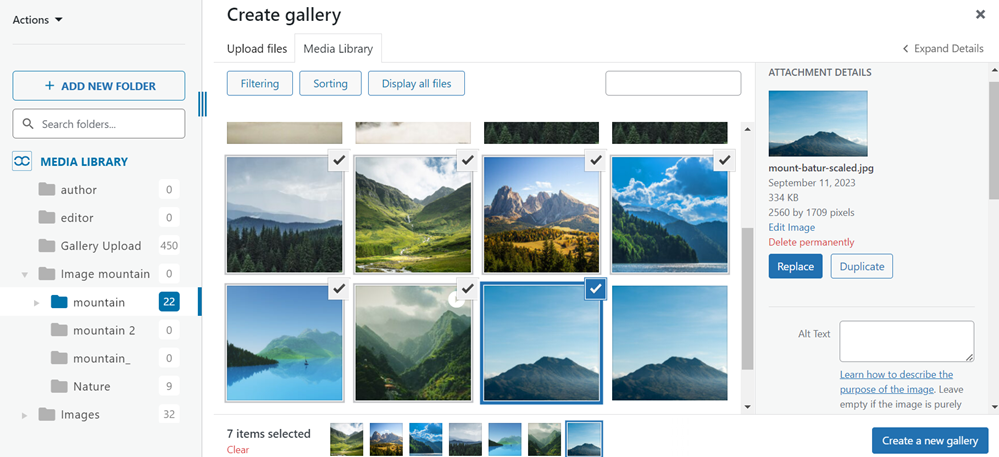
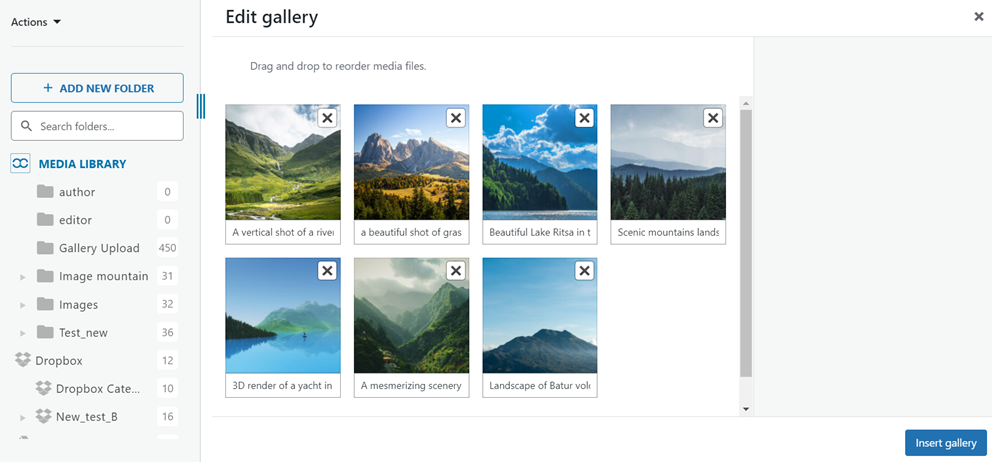
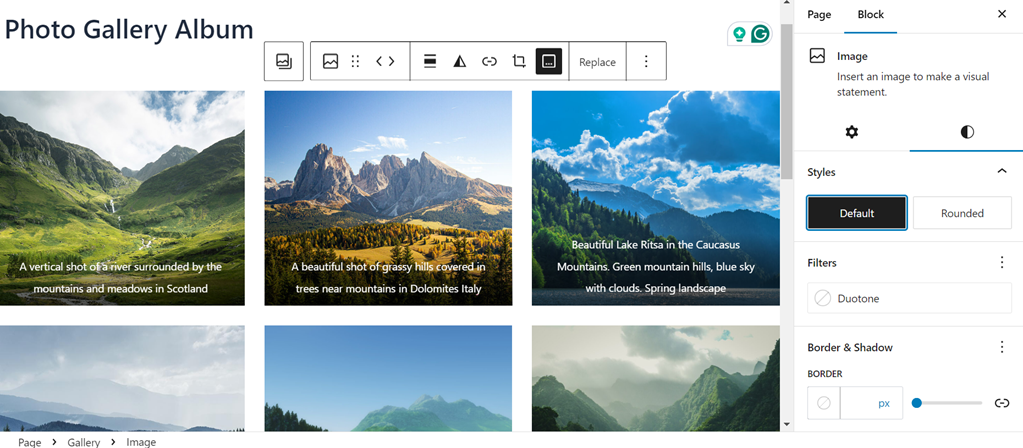

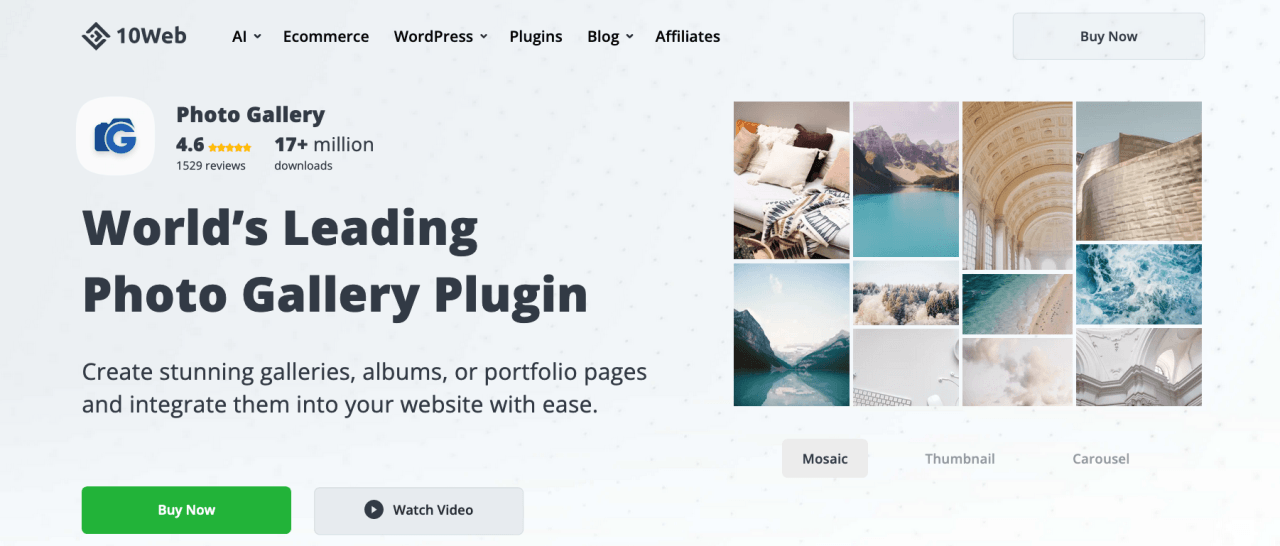
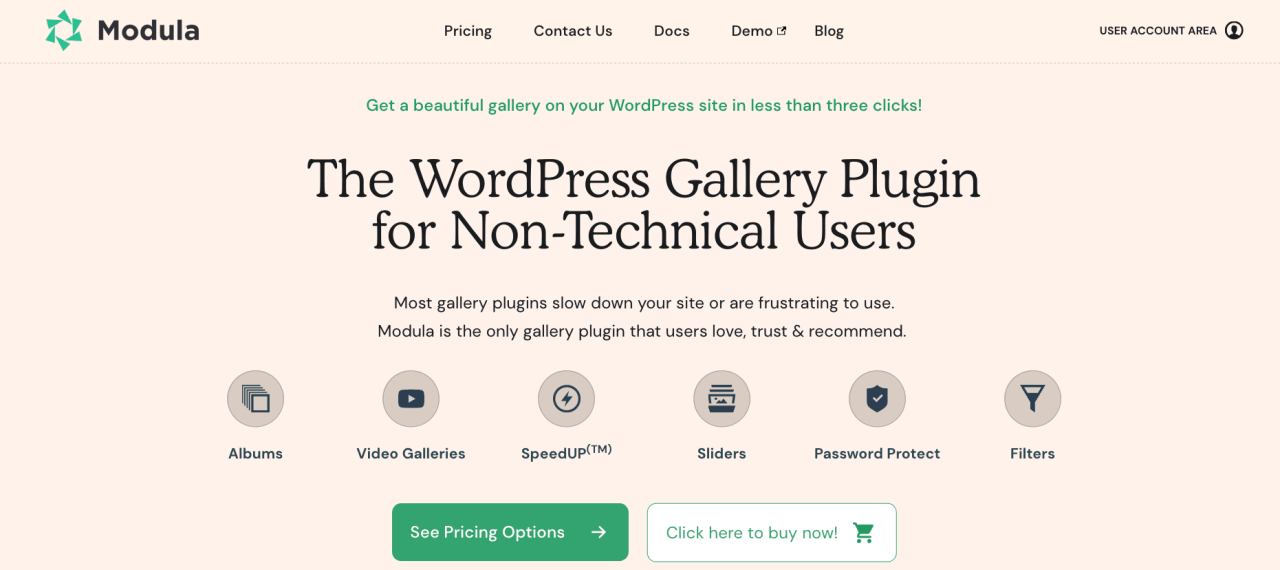
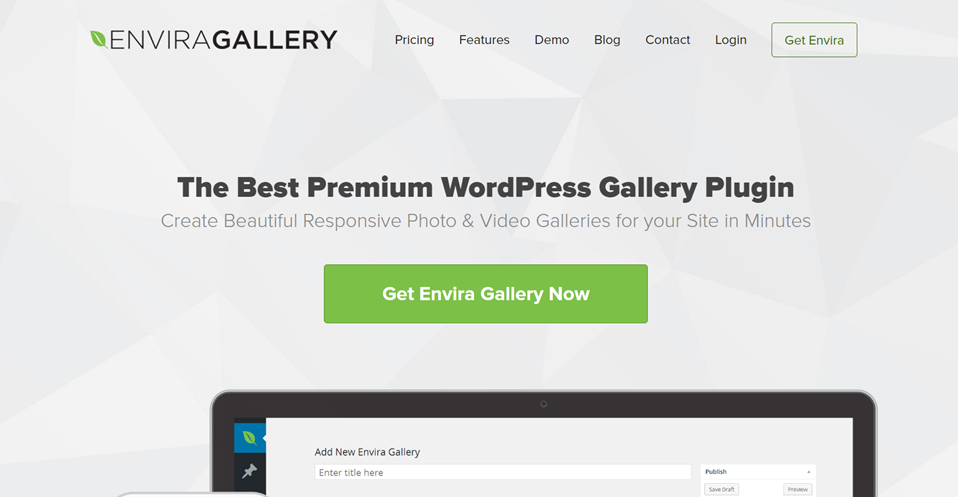
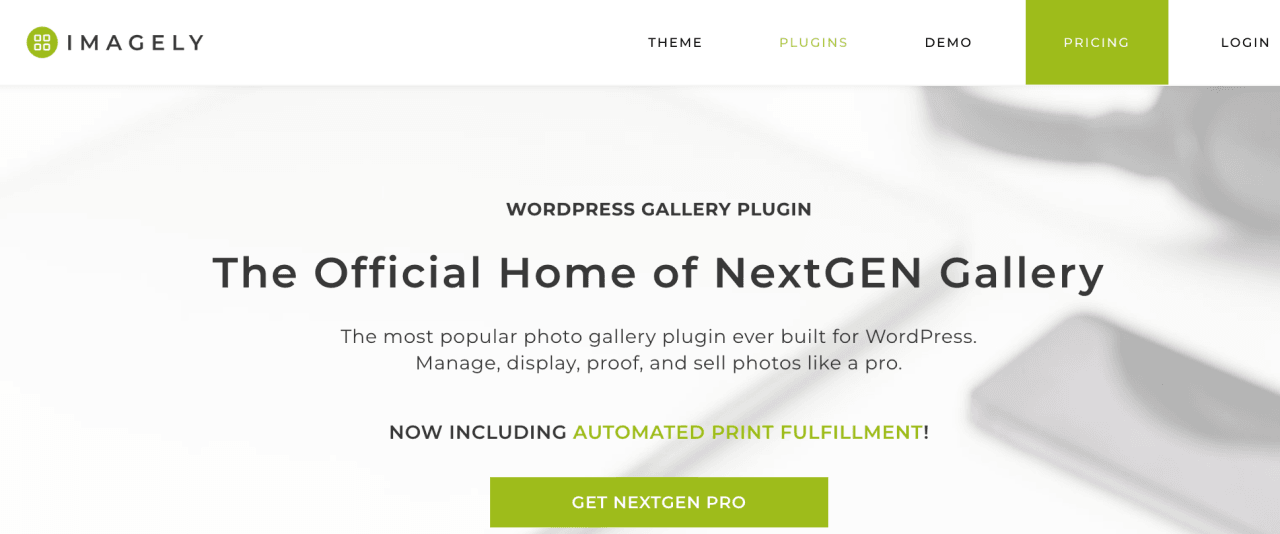


Komentar